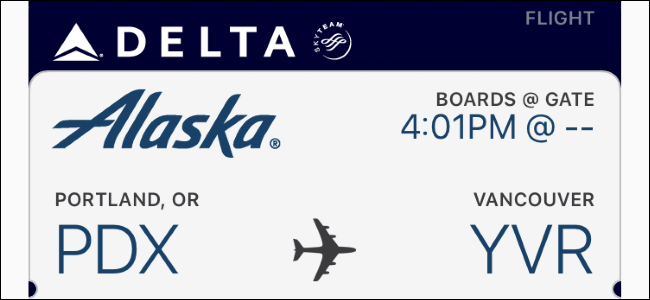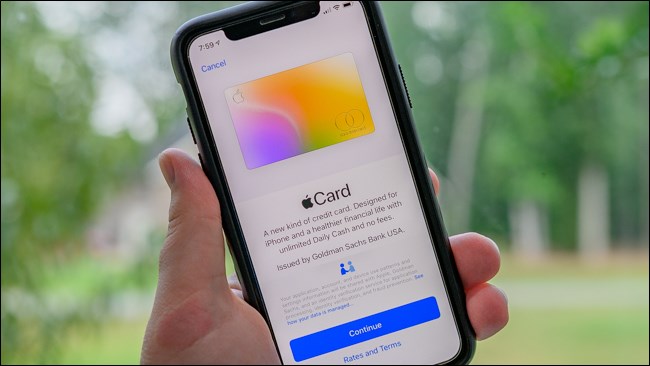Apple maka lietotne nodrošina ērtu ceļu uz topaņemiet visas savas digitālās lojalitātes kartes, iekāpšanas kartes, biļetes un citu. Tas kalpo arī kā Apple Pay mājas lapa. Tomēr šeit ir sešas Apple lietotnes Wallet funkcijas, par kurām jūs, iespējams, nezinājāt.
Pievienojiet makam Neatbalstītas caurlaides

SAISTĪTI: Kā pievienot karti iPhone maka lietotnei, pat ja Apple to neatbalsta
Diemžēl jūs nevarat oficiāli pievienot tikaijebko ar svītrkodu Apple Wallet, bet trešās puses lietotne ļauj pārveidot fiziskās kartes ar svītrkodiem ciparu kartēs, kuras pēc tam varat pievienot Apple Wallet.
To sauc par Pass2U maku, un tas skenē afizisko svītrkodu un pārveido to ar Apple saderīgā digitālā svītrkodā, ko var tieši lietotnē Maks. Tas nedarbosies ar katru skenēto svītrkodu, bet man izdevās panākt, lai tas darbotos nedaudzām lojalitātes kartēm, kuras Apple oficiāli neatbalsta.
Pārkārtot caurlaides

Ja ir dažas caurlaides, kuras izmantojat biežāk nekā citas, varat tās pārkārtot jebkurā secībā, kurā vēlaties, lai jūsu visbiežāk izmantotās caurlaides būtu virzienā uz augšpusi.
Viss, kas jums jādara, ir pieskarties un turēt caurlaidi. Kad tas vienmēr tik nedaudz slīd uz augšu, varat to vilkt uz augšu vai uz leju un novietot visur, kur vēlaties. Tas ir ārkārtīgi noderīgi, ja jums ir daudz caurlaižu un atklājat, ka jums nepārtraukti jāpārvietojas pa tām, lai atrastu svarīgākās. Tas darbojas arī tad, ja vēlaties ātri nomainīt noklusējuma kredītkarti, lai to izmantotu ar Apple Pay - vienkārši velciet to, ko vēlaties, uz priekšu.
Manuāli atsvaidzināt caurlaides
Pēc noklusējuma caurlaižos redzamā informācijatiek automātiski atjaunināts, ja šī informācija ir mainījusies (piemēram, cik daudz naudas ir atlicis jūsu Starbucks kartē, vai vārtu izmaiņas iekāpšanas kartē). Tomēr daudzas lietas varētu novērst šīs informācijas automātisku atjaunināšanu, neatkarīgi no tā, vai tā ir kļūda vai slikts interneta savienojums.
Lai manuāli atsvaidzinātu caurlaidi, ja rodas aizdomas, ka tā ir novecojusi, vispirms pieskarieties caurlaizei un pēc tam ekrāna apakšējā labajā stūrī pieskarieties pogai “i”.
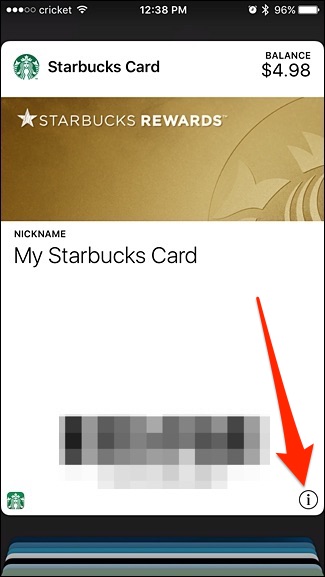
Pēc tam velciet ekrānā uz leju, lai to atsvaidzinātu, tāpat kā daudzās citās iPhone lietotnēs. Jums vajadzētu redzēt jaunu informāciju, ja tāda ir pieejama.
Kopīgojiet caurlaides ar draugiem un ģimeni
Vai vēlaties dalīties ar lojalitātes karti ar citu nozīmīgu personu vai ģimenes locekli? Faktiski caurlaides varat dalīties lietotnē Maks.
Lai to izdarītu, atveriet caurlaidi un pieskarieties pogai “i” ekrāna apakšējā labajā stūrī. Pēc tam pieskarieties opcijai “Kopīgot pasi”.

Varat koplietot caurlaidi, nosūtot to pa AirDrop, iMessage vai izmantojot noklusējuma lietotni Mail. Varat arī izmantot citas trešo personu lietotnes, kas atbalsta Apple Wallet integrāciju.
Ātri atveriet lietotnes, kas saistītas ar viņu caurlaidēm
Nekas nav kaitinošāks kā atvērt savuStarbucks karte lietotnē Maks, tikai lai atklātu, ka jums ir maz naudas un jums ir nepieciešams uzpildīt karti. Tomēr jūs varat vismaz atvieglot lietas sev, ātri atverot saistīto lietotni tikai ar vienu pieskārienu.
Tas ir gandrīz paslēpts, bet, atverot caurlaidi, kreisajā apakšējā stūrī augšpusē parādās maza lietotnes ikona. Pieskarieties šai ikonai, lai atvērtu ar caurlaidi saistīto lietotni. Šajā gadījumā tā ir Starbucks lietotne.

Ja jums nav instalēta lietotne, tā vietā jūs nokļūsit lietotnes lapā App Store.
No bloķēšanas ekrāna iespējojiet ātro piekļuvi
Ja jūs ļoti daudz izmantojat Apple Wallet, jums varētu būt noderīga ātrās piekļuves iespējošana no bloķēšanas ekrāna, kas daudzām lietām ir daudz vieglāk sasniedzams, ja steidzaties.
Lai to izdarītu, atveriet lietotni Iestatījumi un pēc tam pieskarieties opcijai “Seifs un Apple Pay”.

Ekrānā “Seifs un Apple Pay” iespējojiet opciju “Double-Click Home Button”, ja tā vēl nav iespējota.

Tagad, kad vien izvelkat savu iPhone, varatvienkārši veiciet dubultklikšķi uz sākuma pogas un tiek parādīta lietotne Maks. No otras puses, ja jūs nelietojat Apple Wallet tik daudz un pastāvīgi to aktivizējat nejauši, iespējams, vislabāk ir atspējot šo funkciju.